Dramacoolに字幕を変換する機能は有りません。
Dramacoolfirst.comは動画コンテンツとは提携しておらず、サーバーに保持されている動画コンテンツはありません。
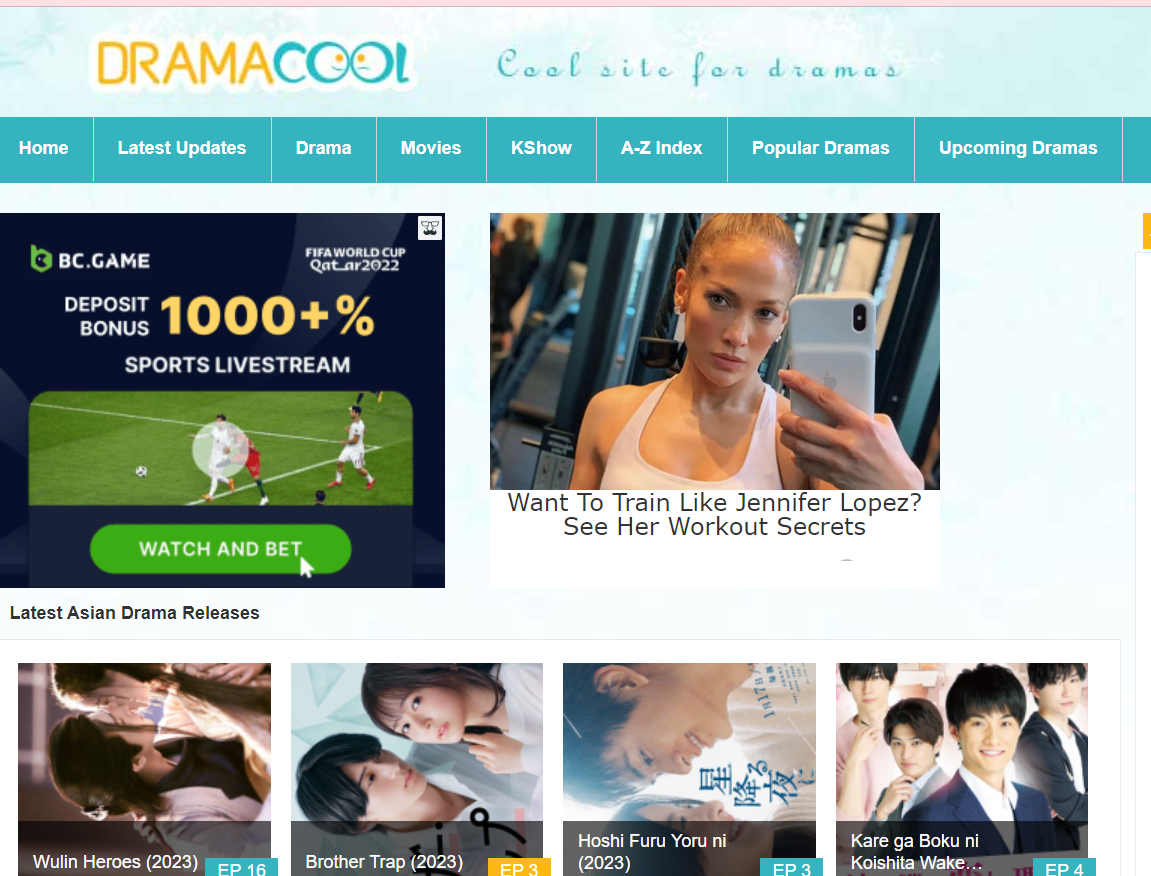
表示されるコンテンツは、Veoh、YouTube、Dailymotion、Yourupload、Myspace TVなどのソーシャルビデオWebサイトからのものです。
韓国ドラマは日本語訳にできませんから、不便と感じる人が多い。
今回の記事では、Dramacoolの動画に日本語字幕を付ける方法を紹介していきます。
Contents
Step1:Dramacoolから動画ダウンロードする
Dramacoolに字幕を変換する機能は有りません。
日本語字幕を付ける前に、Dramacoolから動画ダウンロードする必要があります。
Dramacoolサイトにはダウンロード機能が付いていますので、そのダウンロードボタンを利用すれば、簡単に気に入りのドラマや映画などパソコンにダウンロードできます。ダウンロード手順は下記の通りです。
まず、Dramacoolサイトを開き、観たい動画を再生し、再生ウィンドウの下にある「Download」ボタンをタップします。その後、開かれたページから「Link download」の「DOWNLOAD(AUTOP-MP4)」をクリックしてください。

すると、もう一つの再生ページが開かれ、右下の「メニュー」→「ダウンロード」ボタンを押すと、動画のダウンロードが開始します。
Step2.字幕フェイルをダウンロードする
今回利用しているPlayer はVLC Media Playerです。
VLCは字幕と完全に互換性があるのでビデオや映画を視聴できます。コンテンツに非常に簡単な方法で字幕を追加できます。
VLCで映画やシリーズに字幕を追加するには、SRTファイルが必要です。画面に表示する必要があるテキストブロックを含むタイムラインを格納します。 SRT字幕ファイルはインターネットからダウンロードできます。メモ帳などのアプリケーションを使用して、自分で作成することもできます。
OpenSubtitlesで、世界中にある様々の言語の字幕を無料でダウンロードできます。毎日千以上の字幕がアップロードされています。言語バーで「Japanese」を選択して、ダウンロードしたいドラマを英語で入力して検索します。その後、ダウンロードした字幕を動画に追加すれば完了です。
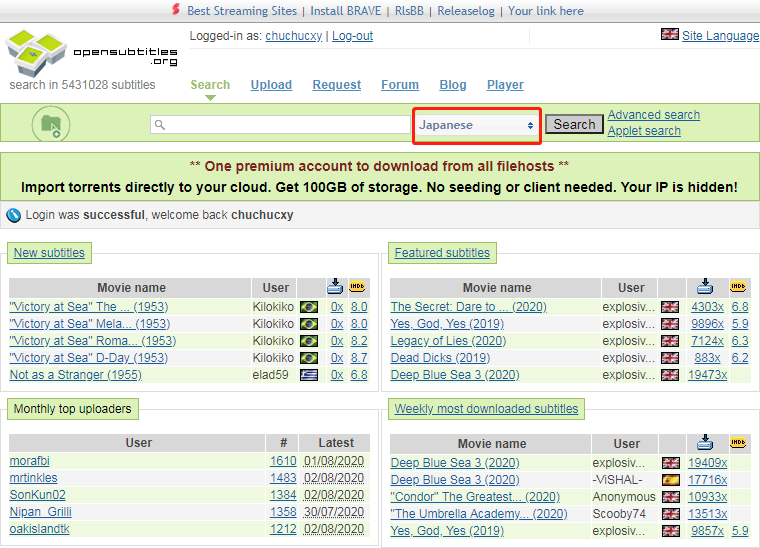
Step3.ダウンロードしたDramacool動画に字幕を追加する
VLCで字幕を付けるビデオを開きます。 VLCツールバーの字幕セクションをクリックし、字幕の追加..オプションを選択します。
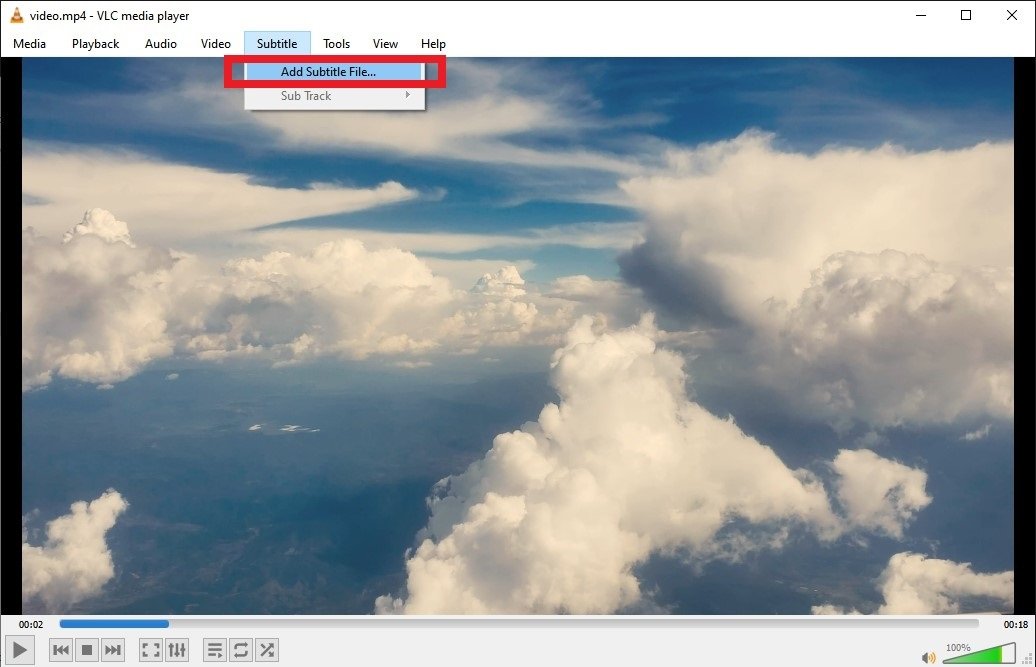 VLCで字幕メニューを開きます
VLCで字幕メニューを開きます
ファイルエクスプローラーでSRTファイルを見つけ、開くをクリックします。
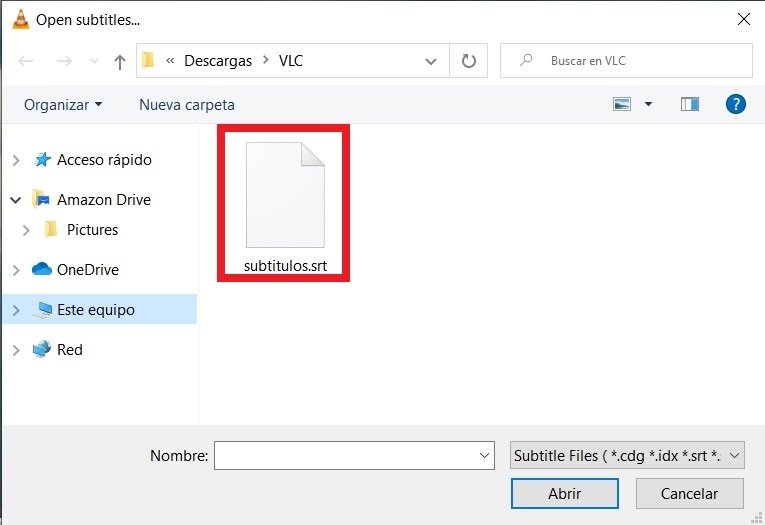
これが完了すると、VLCがビデオに関連付け、字幕が利用可能になります。キャプションは通常下部に表示されます。
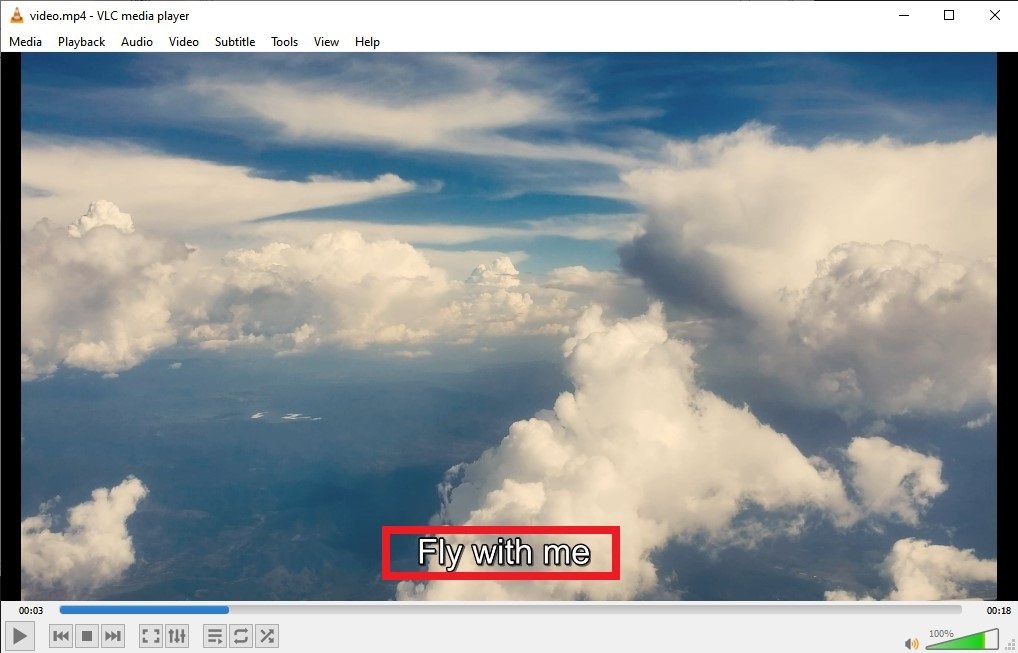
ただしその手動で字幕を追加する必要のないはるかに簡単な代替方法があります。 VLCで字幕を自動的に表示する場合は、以下の手順に従ってください。ビデオファイルを保存したフォルダーを開きます。 SRTファイルをドラッグし、字幕を付けるファイルと同じフォルダーにドロップします。
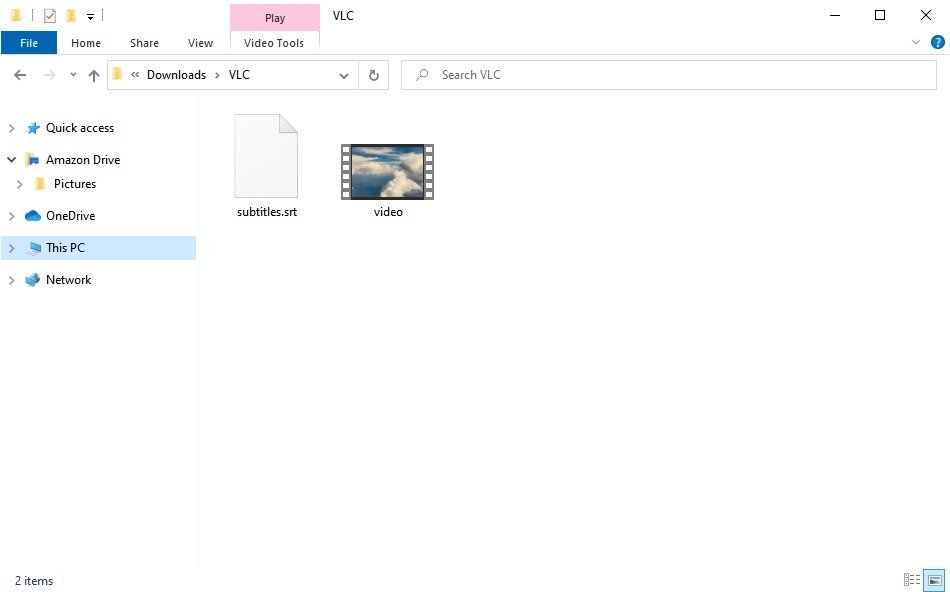 ビデオとSRTをフォルダーにグループ化する
ビデオとSRTをフォルダーにグループ化する
SRTファイルの名前をビデオファイルと同じ名前に変更します。
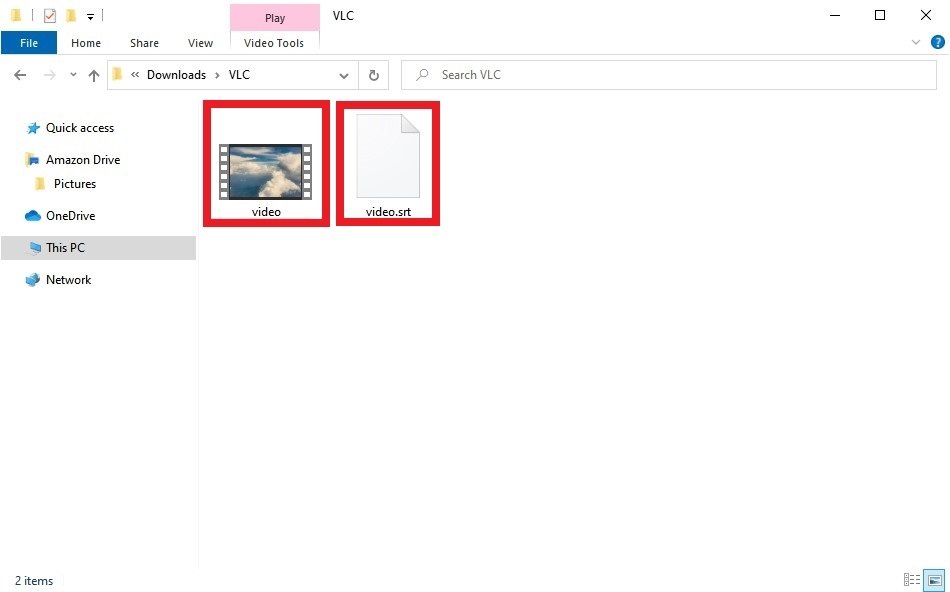
ビデオを開くと、VLCが自動的にビデオファイルを字幕ファイルに関連付けます。
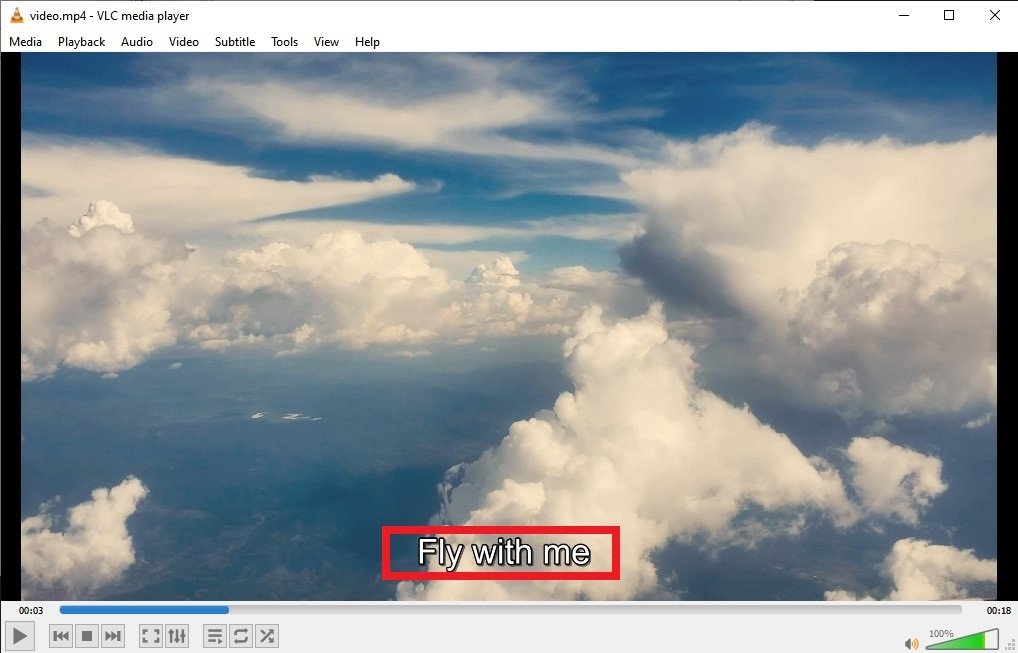
ご覧のとおりでVLCを使用してビデオファイルに字幕を追加するのは非常に簡単な作業です。
まとめ
以上、簡単にDramacoolの動画に日本語字幕を付ける方法を紹介しました。
ぜひやってみてくださいね!

